Dễ dàng viết thư và tài liệu không bị lỗi trong Microsoft Word bằng cách sử dụng công cụ hỗ trợ Grammarly.
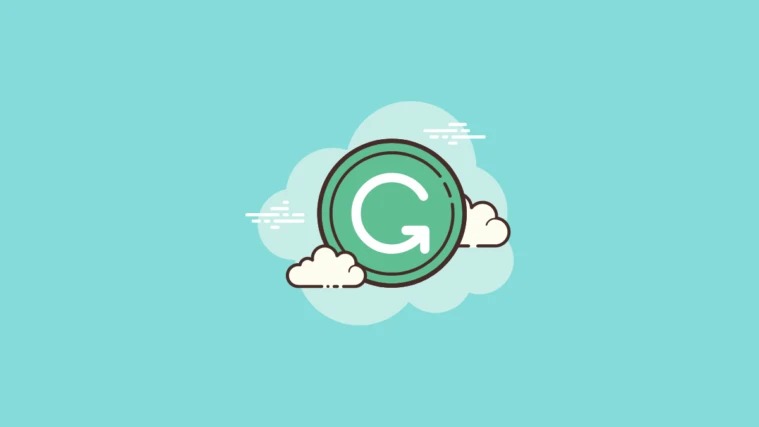
Tất cả chúng ta đều sử dụng Microsoft Word để tạo tài liệu cho học tập, công việc cá nhân hoặc nghề nghiệp của mình. Vì vậy, chúng tôi luôn cố gắng đảm bảo rằng các nội dung được viết trong tài liệu không có sai sót. Khi làm như vậy, bạn nên cài đặt công cụ Grammarly cho Microsoft Word để tạo tài liệu không bị lỗi.
Grammarly là một công cụ mạnh mẽ, dễ sử dụng, được cung cấp bởi Trí tuệ nhân tạo (AI) và là một trong những công cụ phổ biến nhất để sửa lỗi ngữ pháp. Grammarly được cung cấp miễn phí nhưng với các tính năng hạn chế như kiểm tra chính tả, ngữ pháp, dấu câu và độ ngắn gọn. Mặt khác, phiên bản cao cấp của nó cung cấp nhiều tính năng hơn như điều chỉnh âm sắc, phát hiện đạo văn, kiểm tra độ trôi chảy và nhiều tính năng khác.
Cài đặt phần bổ trợ Grammarly cho Microsoft Word
Để thêm Grammarly vào Microsoft Word, hãy mở Grammarly.com/office-addin trong trình duyệt web và nhấp vào nút ‘tải phần bổ trợ’ trên trang.

Nhấp vào nút sẽ mở trang tải xuống và tiện ích bổ sung Grammarly sẽ tự động bắt đầu tải xuống PC của bạn.

Nhấp vào file đã tải xuống, sau đó nó sẽ mở ra màn hình ‘chào mừng đến với Grammarly’. Nhấp vào ‘bắt đầu’ để tiếp tục.

Sau đó, nhấp vào bắt đầu, đánh dấu vào hộp kiểm ‘Grammarly for Word’ và sau đó nhấp vào ‘cài đặt’.

Grammarly sẽ bắt đầu cài đặt tự động. Sau khi cài đặt thành công, nhấp vào nút ‘hoàn tất’.

Sử dụng Grammarly trong Microsoft Word
Sau khi cài đặt Grammarly, hãy mở Microsoft Word trên máy tính của bạn. Bạn sẽ thấy tùy chọn ‘Grammarly’ trên thanh menu và cũng có tùy chọn ‘Open Grammarly’ trong tab trang chủ (bên cạnh các điều khiển ‘tìm’ và ‘thay thế’).

Nhấp vào công cụ ‘Grammarly’ sẽ mở tab ‘Grammarly’ trong Word. Tại đây, bạn có thể tìm thấy tất cả các điều khiển để cải thiện ngữ pháp trong tài liệu Word của mình.

Bất kỳ lỗi nào trong tài liệu sẽ được đánh dấu bằng màu đỏ và phần sửa lỗi sẽ được hiển thị ở phía bên phải của Microsoft Word.

Bây giờ bạn đã có phần bổ trợ Grammarly trong Microsoft Word, bạn có thể yên tâm rằng bạn có thể viết thư và tài liệu không mắc lỗi ngữ pháp.
















